2020年7月20日からあつ森で「セーブデータ復元サービス」が開始されています。
(かっこん、今回ようやくやりました)
遅れ馳せなばら、やり方&注意点をご紹介します😃
🌴 何ができるの?
Q.「セーブデータ復元サービス」は、どういうことができるのか?
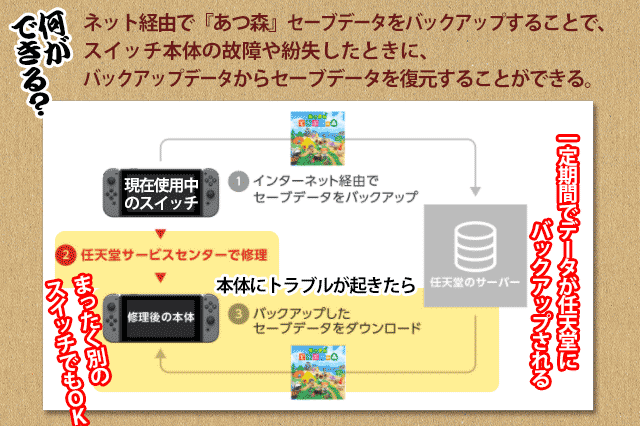
画像出展:バックアップ設定|Nintendo Switch サポート
<-- ネット経由で『あつ森』のセーブデータを『定期的にバックアップ』することで➡ スイッチ本体に問題が起きたときに➡ -->
A. バックアップデータを保存しておくと、緊急時にセーブデータを復元することができる。
※ただしがあります
以下につづく注意事項を、ぜひ事前に知っておいてください😃
⚠️ ココに注意してください❗
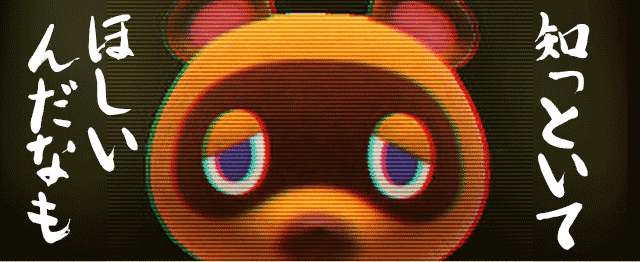
① Nintendo Switch Online加入者向けサービスである
『Nintendo Switch Online (※後述)』に加入し➡
『あつ森』とニンテンドーアカウントを連携しているプレイヤーが➡復元サービスを受けることができる。
連携している人が『島民代表』じゃなくても『プレイヤーの誰か一人が連携していれば 設定できる』‥とのこと
② セーブデータは、コチラの好きなタイミングのデータを復元できない。一定の条件のもと、自動でバックアップが行われる。復元時は、最新のバックアップデータを復元することになる。
③ データの復元は『本体故障・紛失・盗難』など緊急的トラブル時でしか、できない。
復元に関するご注意(かっこん意訳)
1⃣『本体故障・紛失・盗難』以外の理由では、セーブデータを復元できない。2⃣ プレーヤーがセーブデータを消去した場合、セーブデータ復元できない。
3⃣ 本体故障の場合、セーブデータの復元には、任天堂サービスセンターへの本体修理の依頼が必要です。本体買い替えに伴う、セーブデータの移行などの用途には利用できない。←キビシイ!!!
4⃣ セーブデータの復元は、プレーヤーの操作が必要(⊖ボタンを押して設定画面から行う)
5⃣ 本体の故障で、任天堂サービスセンター側でセーブデータを残したまま修理できた場合は、プレーヤー側でセーブデータ復元の操作をする必要はない(復元が必要な場合は、バックアップ設定をしていたニンテンドーアカウントのメールアドレス宛にお知らせメールが届く)。
6⃣ バックアップ設定をしていたニンテンドーアカウントを削除してしまった場合、セーブデータの復元はできない。あつ森 セーブデータ復元方法|任天堂
『都合が悪くなったから、復元データからやり直したい』と希望しても、『復元データサービス』を受けることができないそうです。
‥なので、『復元データがあるからイイや』と自己都合でデータを削除しても、復元できないのでご注意ください。
③ セーブデータ(島のデータ)を、別の本体に引っ越ししたい場合はセーブデータ引越し|任天堂公式 を参照ください。
🌴 Nintendo Switch Online
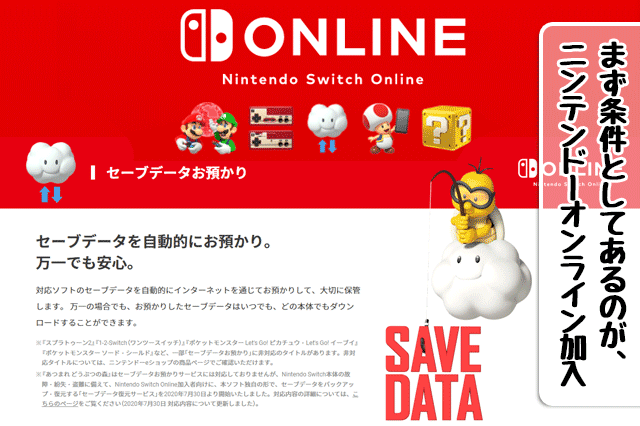
『Nintendo Switch Online』に加入すると、Switchをネットに接続していろんなサービスを受けることができます。
| 個人プラン | ファミリープラン |
| 1か月 ( 30日間 ) |
3か月 ( 90日間 ) |
12か月 ( 365日間 ) |
12か月 ( 365日間 ) |
| 306円 | 815円 1か月より103円得 |
2,400円 1か月より1,272円得 |
4,500円 家族で加入するなら |
前置きが長くなりましたが、
これで復元サービスについて お分かり頂けたと思います。
🌴 バックアップ設定方法
step
1OP画面で⊖ボタンを押す

OPのタイトル表示画面で、⊖ボタンを押して(コントローラー左側にあるマイナスボタン)『各種設定』画面にいく。
step
2『セーブデータ復元設定』選択

たぬきちの選択肢『セーブデータ復元設定』を選択する。
step
3『バックアップの設定をする』選択

『バックアップの設定をする』を選択する。

1⃣ ゲームを遊んでいない間‥例えば本体がスリープしている間なんかに自動でセーブデータが預けられる。
2⃣ 設定した人が、ゲームを遊んでいなくても、定期的にセーブデータは預けられるから安心して。
3⃣ バックアップの設定は、オンラインに加入している住民が行ってね
step
4『設定する』を選択

『設定する』を選択する。

『バックアップの設定をしています』➡ その後に、セーブが入る。
step
5これで完了

このあと、自動的にOP画面が表示される。
🌴 最後に確認してみよう
タイトル画面の左下で、以下の表示があればバックアップの設定ができています😄
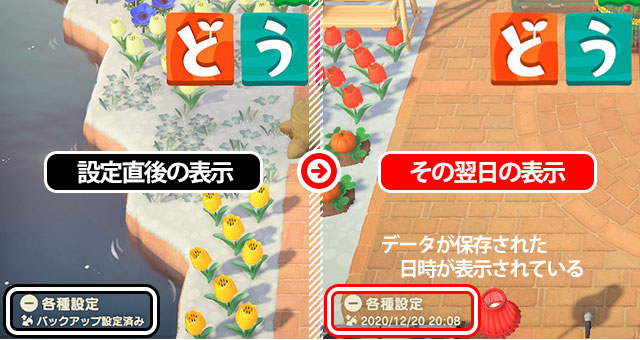
設定後しばらくして、日時が表示された
‥というわけで『バックアップ(セーブデータ復元)設定』は以上です。


 リセマラ挑戦してみる
リセマラ挑戦してみる 最初からやり直す方法
最初からやり直す方法 追加プレイヤーの削除
追加プレイヤーの削除 住民の引越し大解剖
住民の引越し大解剖 住民の移住タイミングは?
住民の移住タイミングは? ハウジングキット厳選の方法
ハウジングキット厳選の方法 ハウジ厳選で離島ツアー検証
ハウジ厳選で離島ツアー検証 ハウジ厳選リセマラ検証
ハウジ厳選リセマラ検証 amiiboカードの全一覧
amiiboカードの全一覧 サソリ島で地獄を見る
サソリ島で地獄を見る 離島ツアー①ラムネ編
離島ツアー①ラムネ編 ジャックを狙う大解説
ジャックを狙う大解説 キザキャンプサイト厳選解説
キザキャンプサイト厳選解説 キザキャンプサイト厳選実践
キザキャンプサイト厳選実践




